Jak vytvořit výsečový graf v aplikaci Microsoft Excel 2010 nebo 2007

Krok 1
Nejprve budete muset napsat svůj seznam dat v Excelu. To je docela snadné, jeden sloupec je váš popis čísel a druhý sloupec jsou vaše čísla.
Chcete-li, aby to vypadalo snazzy, stylizujte ho na pásu karet Domů, ale to neovlivní náš výsečový graf.
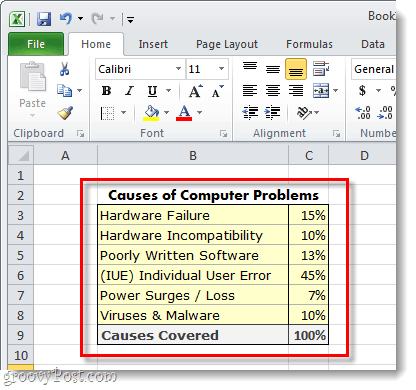
Krok 2
Vybrat data, která chcete zahrnout do výsečového grafu. To doslova znamená podržení levého tlačítka myši a přetažení pole kolem dat. Buď si jist ne k výběru buněk, kde jste sečtili věci.
Jakmile je vše vybráno, Klikněte na the Vložit stuha a pak Klikněte na Koláč a Vybrat zda chcete 2-D nebo 3-D koláč; a kterou šablonu.

Krok 3 - Přizpůsobte si graf
Váš výsečový graf by se nyní měl zobrazit na vaší tabulce. Další věc, kterou se chystáme udělat, je upravit graf trochu tak, aby byl přitažlivější.
Když máte vybraný graf (klikněte na graf), vytvoří se Nástroje grafu objeví se na pásu karet. To zahrnuje celkem 3 různé karty: Design, rozvržení, a Formát.
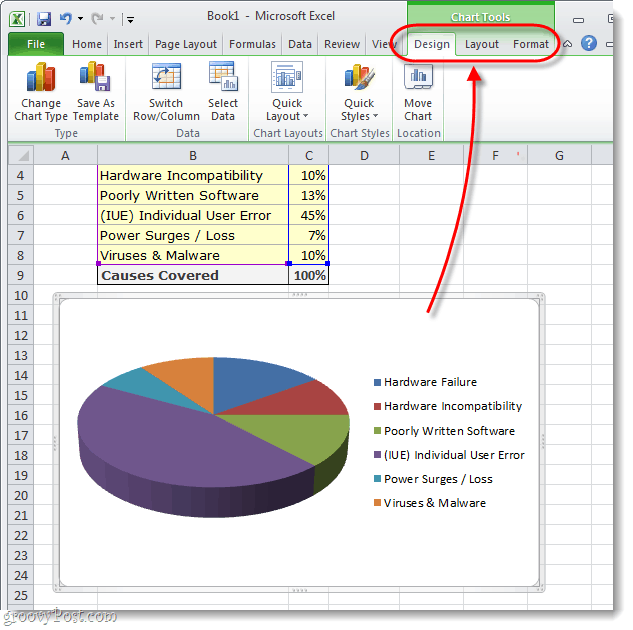
Krok 4
Každá karta z Nástroje grafu pás karet dovolí provést řadurůzné úpravy. Jediným způsobem, jak se opravdu naučit, co můžete udělat, je hrát si s různým nastavením na chvíli. Jako příklad jsem však přizpůsobil svůj graf pomocí nástrojů uvedených na 3 obrázcích níže.
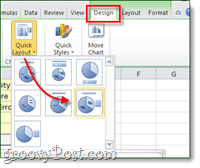
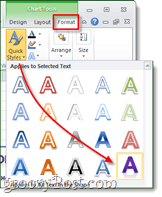
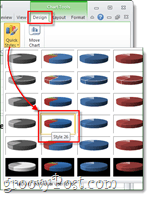
Hotovo!
Nyní máte v tabulce aplikace Microsoft Excel spiffy vypadající výsečový graf. Pokud jde o přitažlivost výsečových grafů, není to mnohem jednodušší.
Máte oblíbený tip nebo trik pro výrobu koláčových grafů v Excelu? Rádi bychom to slyšeli v komentářích níže!
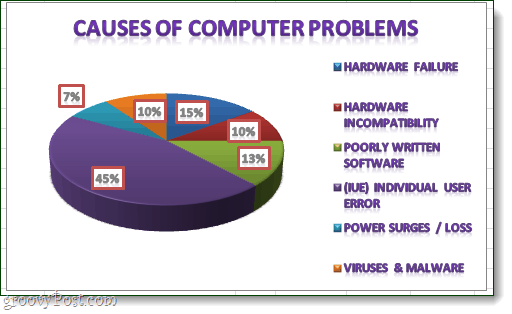









![Microsoft Office 2010 RTM K dispozici prostřednictvím MSDN ke stažení [groovyDownload]](/images/download/microsoft-office-2010-rtm-available-via-msdn-for-download-groovydownload.png)
Zanechat komentář